\ ここをタップ /

MENU
スマート貯金術 実践ガイド
運営者情報

平岡 大樹(Hiraoka Daiki)
当サイトでは、8年間で2,000人以上コンサルしてきた現役FPが、スマホ一つでお金を管理・貯金を自動化する「スマート貯金術」のノウハウを発信しています。
ご質問やお仕事の依頼はお問い合わせフォームまで。


\ ここをタップ /


平岡 大樹(Hiraoka Daiki)
当サイトでは、8年間で2,000人以上コンサルしてきた現役FPが、スマホ一つでお金を管理・貯金を自動化する「スマート貯金術」のノウハウを発信しています。
ご質問やお仕事の依頼はお問い合わせフォームまで。



楽天カードが手元に届いたら、楽天カードの引落口座の設定を行いましょう。
【1枚目】住信SBIネット銀行に設定。公共料金、携帯料金など固定費の支払いに利用
【2枚目】楽天銀行に設定。プレゼント・修繕費などの臨時支出、NISAの積立に利用
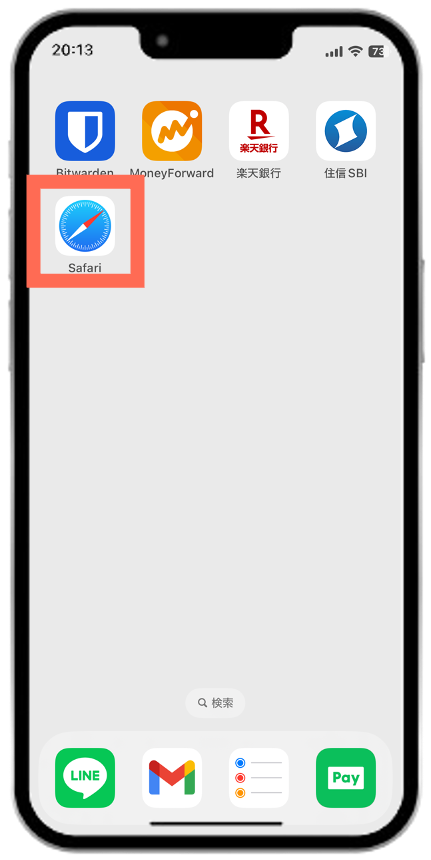



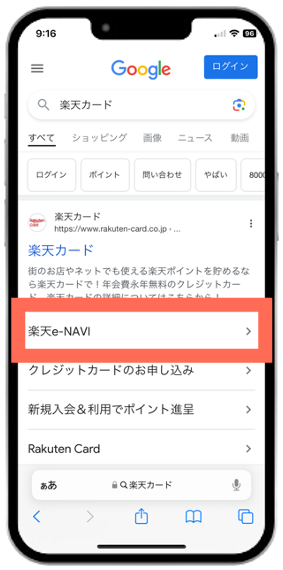

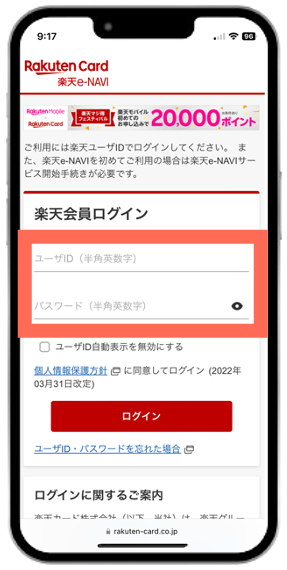

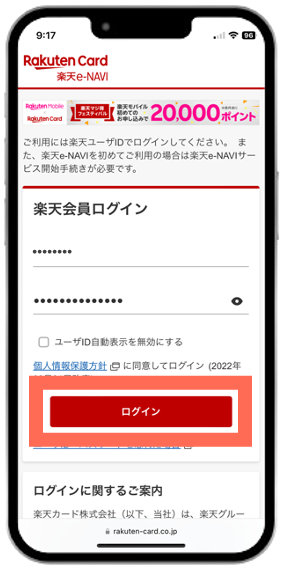

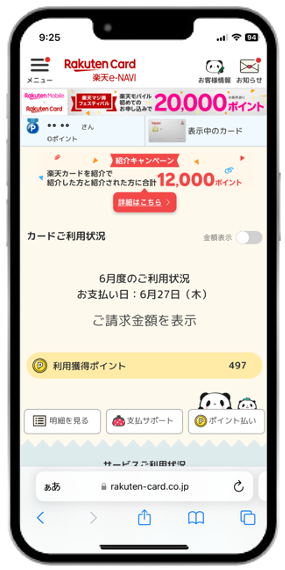
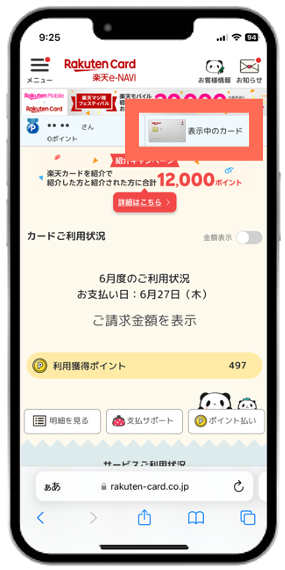

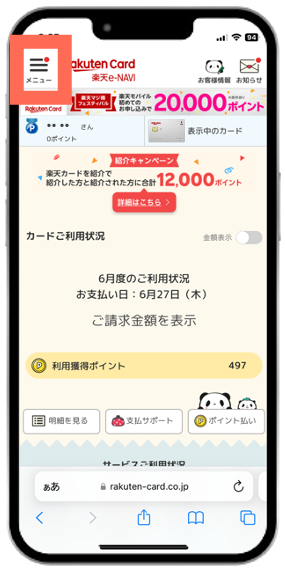

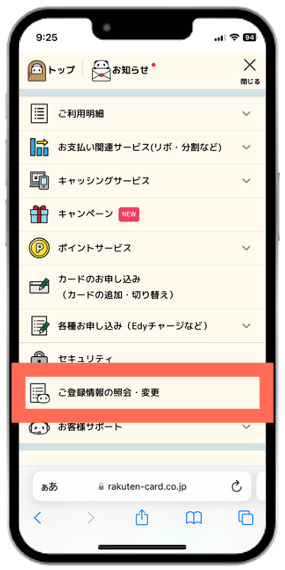

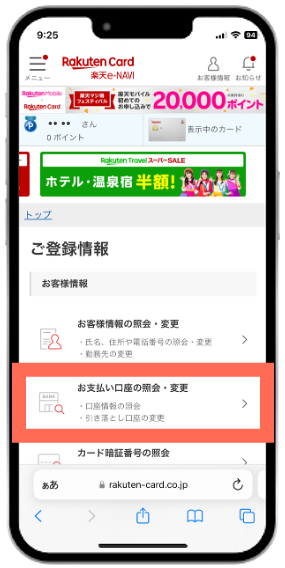

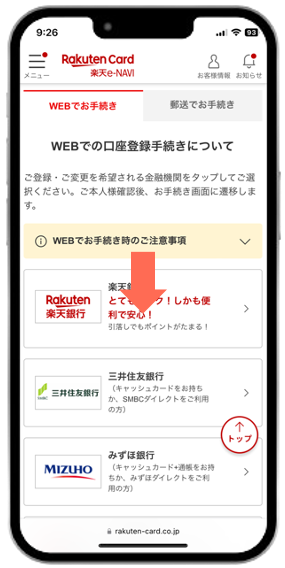

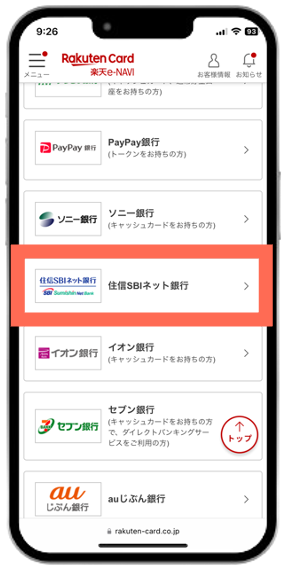

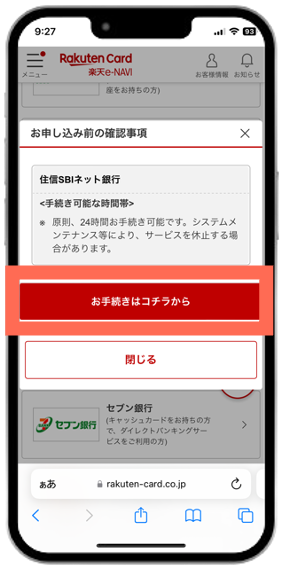

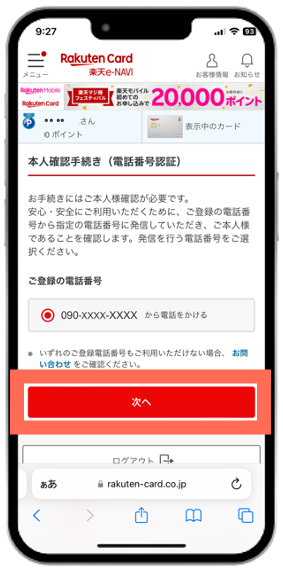

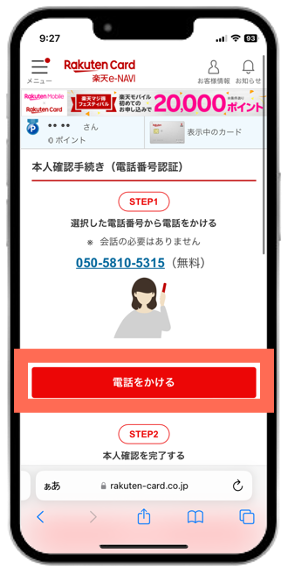

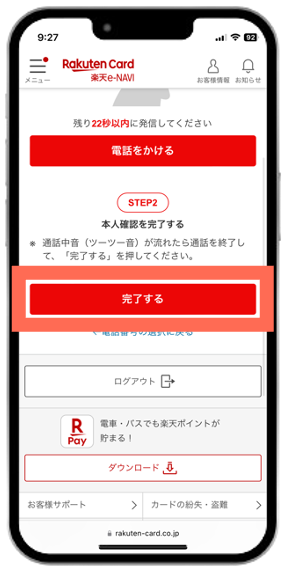
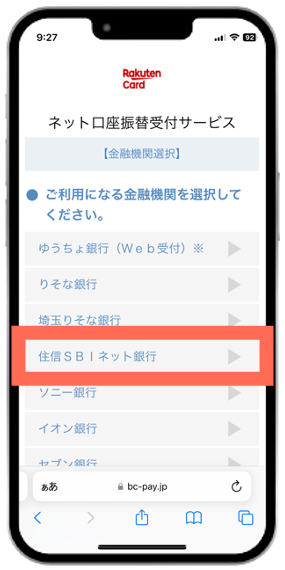

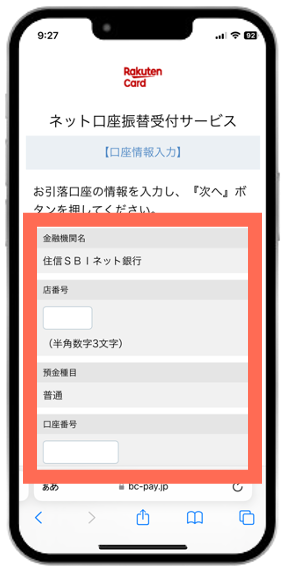

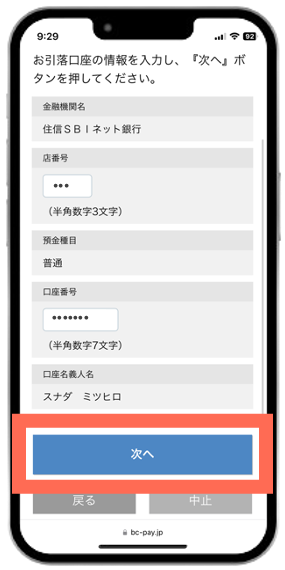

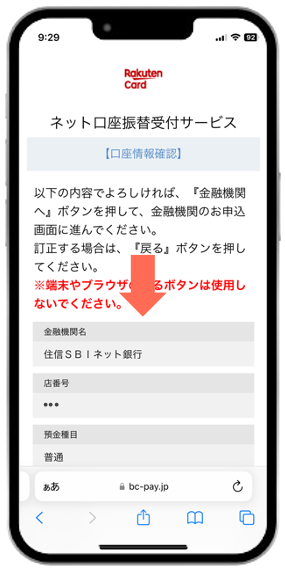

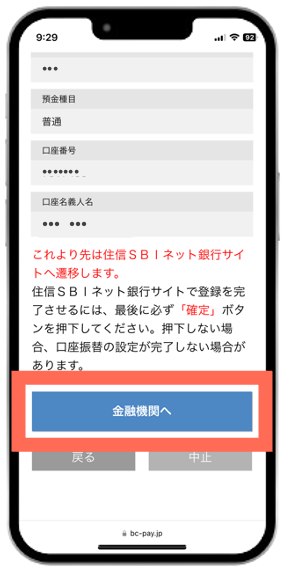

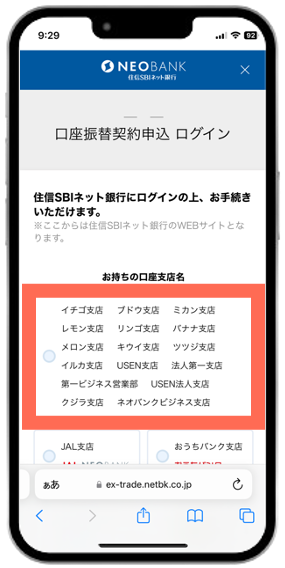

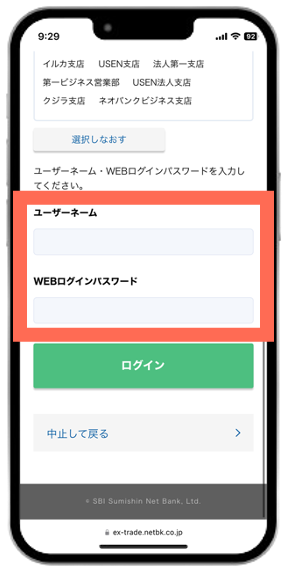

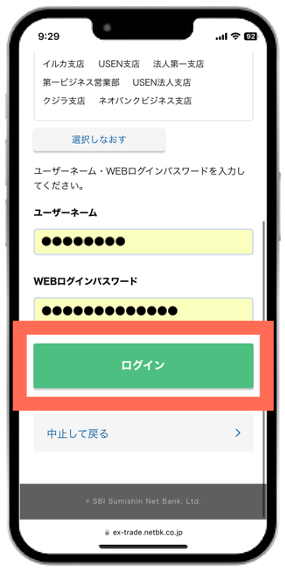

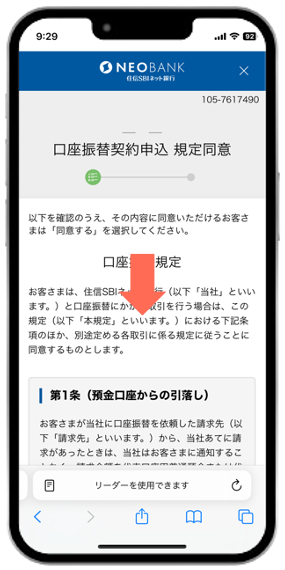

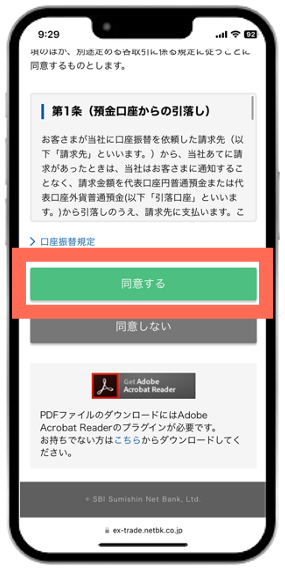

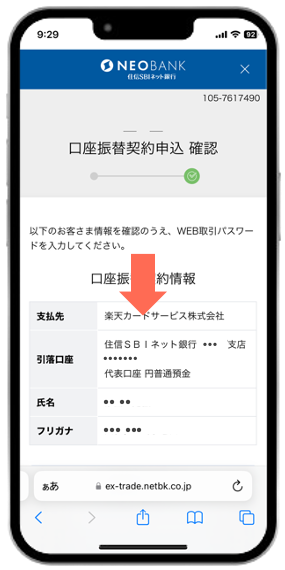

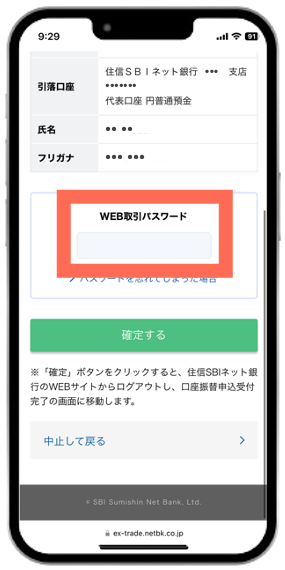

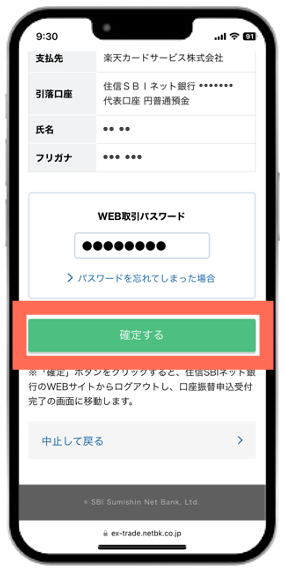

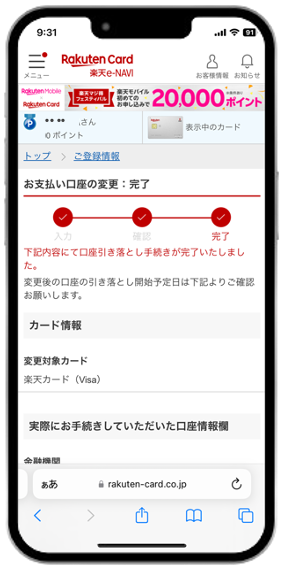
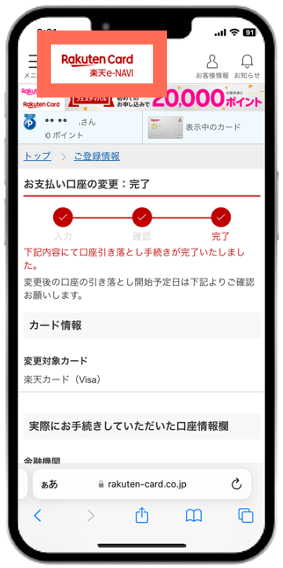

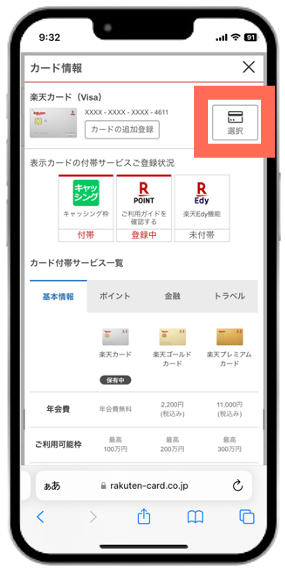

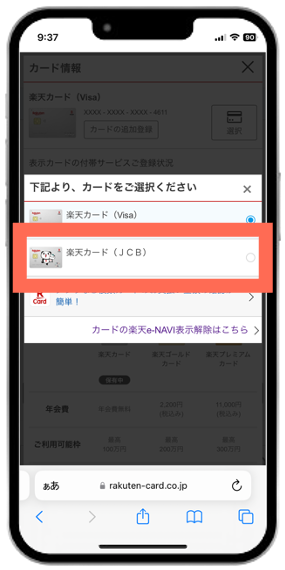

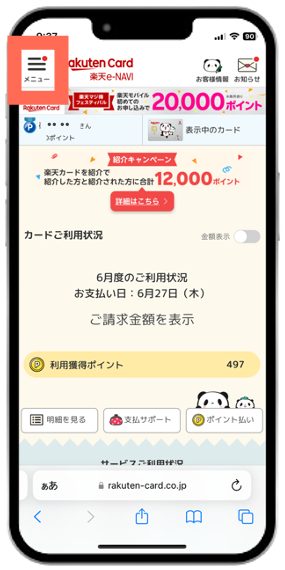

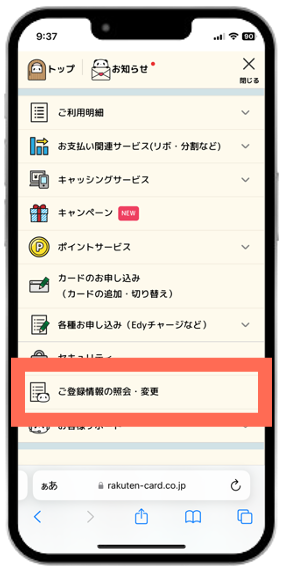

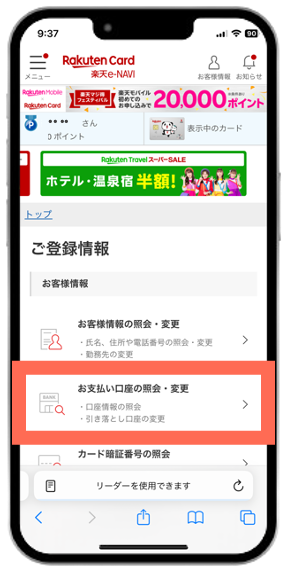



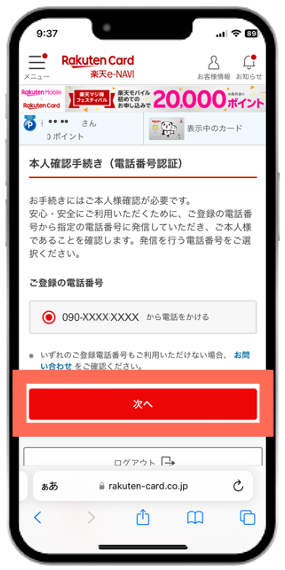



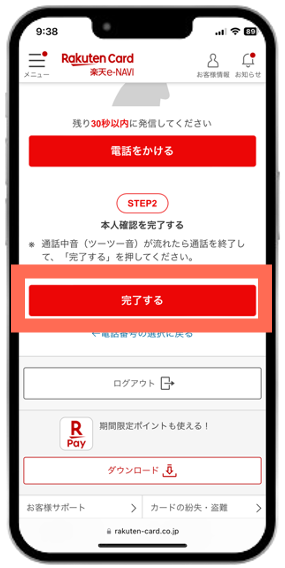


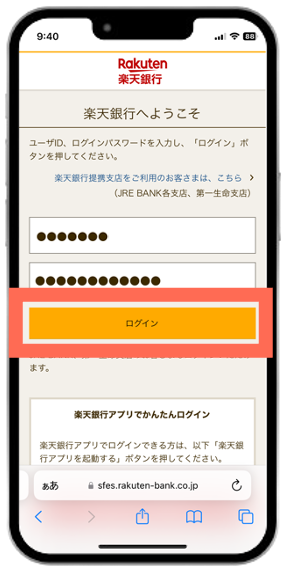

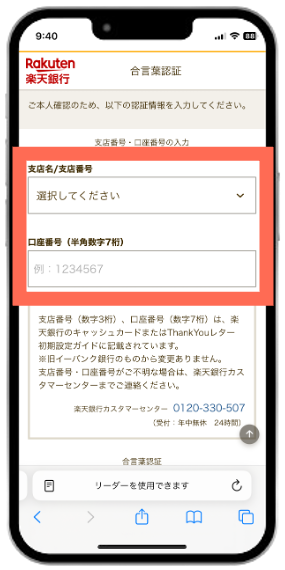

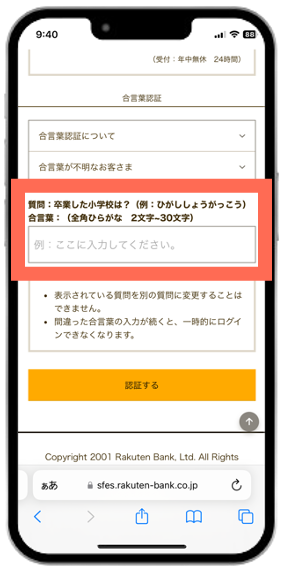

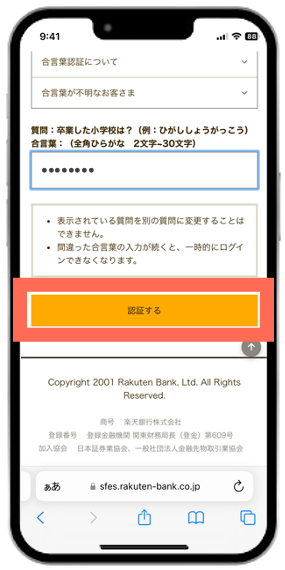

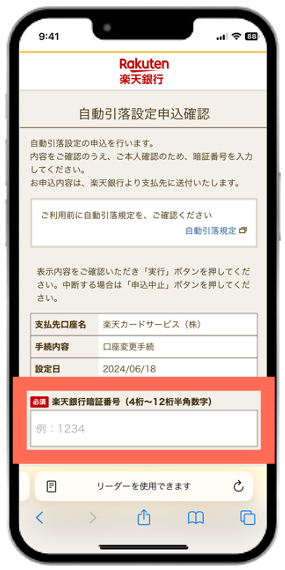

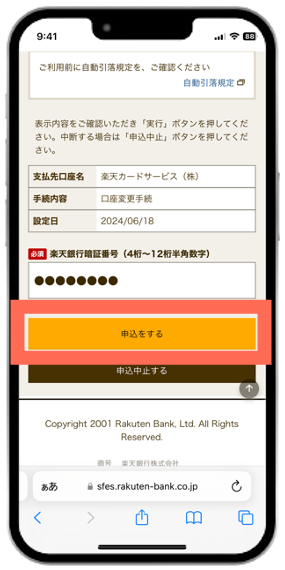

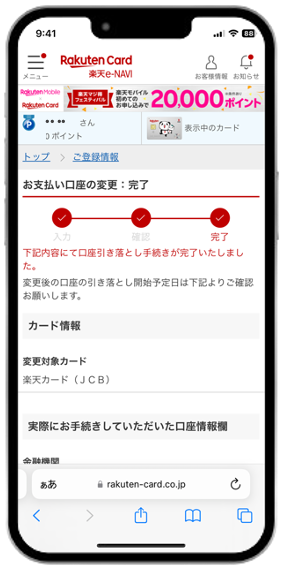
楽天カードの引落口座の設定が完了しました。
公共料金、携帯料金など固定費の支払方法は、各サービス機関にて楽天カード1枚目(住信SBIネット銀行と連携)に変更しましょう。
楽天カード(クレジットカード)は、固定費・臨時支出のみの支払いに利用するようにしましょう。
1ヶ月に2回以上支払うものは、すべてメインバンク(住信SBIネット銀行)のデビットカード(スマホ決済でも可)を利用します。
楽天カード(クレジットカード)は使用と支払いのタイムラグが発生があるため「無駄遣いが増える」「口座・資産の状況が把握しづらい」とデメリットが非常に大きいためです。
2枚の楽天カードを上手に活用することで、全てのポイントを効率よく楽天ポイントに集約することができます(ポイントを利用して、楽天証券で資産運用も可能)。